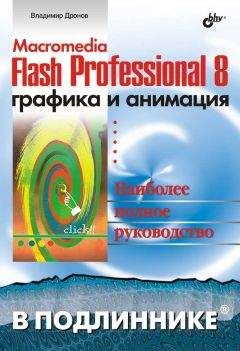Гэри Розенцвейг - Adobe Flash. Создание аркад, головоломок и других игр с помощью ActionScript
draw = true;
// Определяем параметры линии.
_root.lineStyle(1,lineColor,100);
_root.moveTo(x,y);
// Если выбран режим заливки, то создаем массив.
if (fill) {
fillArray = new Array();
fillArray.push({x:x, y:y});
}
}
}После того как переменной draw присвоено значение true, продолжаем линию до тех пор, пока пользователь не отпустит кнопку мыши. При каждом обращении к кадру переменным x и у присваиваются текущие координаты курсора. Если эти значения выходят за разрешенные границы, переменные x и у переопределяются. Затем используется команда lineTo для отображения очередного сегмента линии. Если выбран режим заливки, то добавляется новый элемент в массив fillArray.
onClipEvent (enterFrame) {
if (draw) {
// Определяем текущую позицию.
x = _root._xmouse;
y = _root._ymouse;
// Задаем границы области рисования.
if (x < xmin) x = xmin;
if (x > xmax) x = xmax;
if (y < ymin) y = ymin;
if (y > ymax) y = ymax;
// Рисуем линию.
_root.lineTo(x,y);
// Если выбран режим заливки, то запоминаем точку.
if (fill) {
fillArray.push({x:x, y:y});
}
}
}Когда пользователь отпускает кнопку мыши, переменная draw принимает, значение false, и рисование прекращается. Если при этом выбран режим заливки, то в цикле просматривается массив fillArray и созданная область перерисовывается. При этом также используются команды beginFill и endFill. В результате область заливается цветом lineColor.
onClipEvent (mouseUp) {
if (draw) {
// Прекращаем рисовать.
draw = false;
// Перерисовываем кривую и заливаем
// получившуюся область.
if (fill) {
// Начинаем с первой точки.
_root.moveTo(fillArray[0].x,fillArray[0].y);
// В цикле определяем область для заливки.
_root.beginFill(lineColor);
for(var i=1;i<fillArray.length;i++) {
_root.lineTo(fillArray[i].x,fillArray[i].y);
}
_root.endFill();
}
}
}...Внимание!
Другой способ состоит в том, что вы можете вызвать команду beginFill до того, как пользователь начнет рисовать, и команду endFill – когда он закончит, вместо того чтобы перерисовывать кривую. Но Flash не очень любит использовать заливку при разных обращениях к кадру, и результат может быть хаотичен. Лучше сохранить кривую, а затем перерисовать ее и создать всю заливку в пределах одного обработчика.
Добавление кнопок Clear и Print
Чтобы очистить рабочую область, мы просто нарисуем сверху заполненный цветом области прямоугольник. Это выполняется с помощью сценария кнопки Clear (Очистить).
Мы устанавливаем толщину линии 0. Затем перемещаем указатель в верхний левый угол нашей области и рисуем прямоугольник, который точно ее повторяет и определяет область заливки. Цвет заливки – белый, так как именно он выбран фоновым в нашем ролике.
on (release) {
// Толщина линии – ноль.
_root.lineStyle(0,0xFFFFFF,100);
// Перемещаем указатель в верхний левый угол.
_root.moveTo(actions.xmin,actions.ymin);
// Создаем область заливки.
_root.beginFill(0xFFFFFF);
_root.lineTo(actions.xmax,actions.ymin);
_root.lineTo(actions.xmax,actions.ymax);
_root.lineTo(actions.xmin,actions.ymax);
_root.lineTo(actions.xmin,actions.ymin);
_root.endFill();
}Еще легче создать кнопку Print (Печать). Для этого необходимо добавить команду print. Осталось еще присвоить метку «#p» единственному кадру ролика.
on (release) {
// Распечатываем клип.
print(_root,"bframe");
}...Примечание
Команда print выводит заданный клип на печать. Добавив к команде слева _root, вы можете напечатать все содержимое рабочего поля. Второй параметр определяет границы области печати. Подробности вы найдете в руководстве пользователя Flash.
На рис. 7.7 изображен пример использования ролика.
Рисунок 7.7. Программа рисования, в которой поработал художник
К сведению
Не забудьте поместить команду stop() в первый кадр клипа, содержащего кнопку, включающую режим заливки. Вы можете создать намного больше кнопок для предоставления пользователю большого количества цветов для рисования.
Другие возможности
Вы можете усовершенствовать программу, добавив возможность выбора толщины линии по аналогии с цветами. Можно создать кнопку, которая будет определять переменную lineSize в клипе «actions».
Добавив в палитру белый цвет, вы дадите пользователю возможность стирать уже нарисованное.
Музыкальный миксер
Исходный файл: Musicmixer.fla
Flash позволяет работать не только с графическими объектами. Вы, например, можете воспроизводить одновременно несколько звуков, создавая музыкальный коктейль. При этом пользователь получит право выбирать любой музыкальный отрезок и время его воспроизведения.
Задача проекта
В данном разделе рассматривается создание игрушки, которая позволяла бы пользователю сочинять свои собственные музыкальные произведения, смешивая звуки барабанного боя, циклы басов и другие отдельные звуковые эффекты. При этом необходимо обеспечить возможность замены файлов, а также предусмотреть обратную связь с пользователем, чтобы он видел, какие музыкальные отрезки воспроизводятся. На рис. 7.8 показан интерфейс такого приложения.
Рисунок 7.8. Музыкальный миксер состоит из шести циклов барабанов, шести циклов с басами и шести отдельных звуковых эффектов
Подход
В приложении используется шесть циклов барабанного боя, шесть циклов басов и шесть отдельных звуковых эффектов. Одновременно может играть только один «барабанный» цикл, поэтому при выборе второго цикла необходимо отменить первый. Басы могут воспроизводиться одновременно. Отдельные звуки воспроизводятся один раз.
В ролике используется три различных набора переключателей. Первый предназначен для выбора цикла барабанного боя. При включении одного из них предыдущий автоматически отключается. Второй набор переключателей используется для одновременного включения одного, нескольких или всех циклов басов. Повторный щелчок по включенной кнопке барабанного боя или басов приведет к ее отключению.
Третий набор кнопок предназначен для воспроизведения отдельных звуков. Они включаются только на время воспроизведения звука. В отличие от циклов барабанного боя или басов, которые воспроизводятся непрерывно, повторное воспроизведение отдельного звука можно запустить, только еще раз щелкнув по соответствующей кнопке.
Подготовка ролика
Основными элементами ролика являются 18 звуков. В примере Musicmixer.fla использовались звуки, созданные профессиональным композитором. Вам придется сочинить звуки самому, привлечь к этому друга или коллегу или позаимствовать музыку из любых других источников.
Циклы барабанного боя и басов состоят из коротких звуков, создающих законченные музыкальные фразы. Они должны быть короткими, чтобы не перегружать файл, но достаточными для того, чтобы создать интересный звук.
После импорта 18 звуков во Flash в диалоговом окне Symbol Linkage Properties (рис. 7.9) необходимо установить свойство Export for Action Script, а также задать идентификатор.
Рисунок 7.9. Настройки диалогового окна Symbol Linkage Properties определяют, каким образом звук будет включен во Flash-ролик
Необходимо создать три различных типа кнопок. В действительности они представляют собой не кнопки, а клипы. Поэтому, чтобы избежать путаницы, мы назовем их «переключателями». Переключатели содержат невидимые кнопки, реагирующие на щелчок мыши. Они состоят как минимум из двух кадров. Первый из них соответствует выключенному состоянию переключателя, остальные – включенному. Так как звуки барабанов и басов представляют собой повторяющиеся циклы, анимация этих двух переключателей воспроизводится непрерывно, пока не будет прекращена повторным щелчком мыши. В отличие от этого анимация переключателя отдельного звука воспроизводится один раз и затем возвращается к состоянию выключено. Состав анимационных последовательностей вы можете просмотреть на Web-сайте в файле Musicmixer.fla.
Кнопки в переключателях – это простые белые фигуры, которые помещаются за другими графическими изображениями, чтобы их не было видно. В примере для переключателей барабанов и басов используется небольшая круглая кнопка, для переключателей отдельных звуков – треугольная. Чтобы было проще размещать кнопки за графическими объектами, создано только два типа изображений кнопок. Шесть копий каждого переключателя помещены на рабочее поле. Их расположение может быть любым (рис. 7.8).
Создание кода
Код назначен кнопкам, которые размещены внутри переключателей. Первый кадр каждого переключателя содержит код для запуска воспроизведения звука. Помимо этого код задает переход клипа к следующему кадру. Кнопка присутствует во всех кадрах клипа. Различные сценарии используются для остановки звука в цикле барабанов и цикле басов.
Самый простой сценарий – у переключателей отдельных звуков. Задача данного сценария – запустить воспроизведение звука и задать его переход к следующему кадру.on (press) {
// Указываем, что надо проиграть из библиотеки звук,